windows11更新打不开电脑解决方法
更新日期:2023-08-23 20:00:08
来源:互联网
安装windows系统的时候用户们难免出现一点问题,而如今的最新win11系统也让很多用户遇到了更新电脑打不开的情况,所以今天就给你们带来了windows11更新打不开电脑解决方法,快来一起学习解决一下吧。
windows11更新打不开电脑怎么办:
方法一:
1、首先长按电源按钮强制关机在进行开机依次循环3次即可进入安全模式,选择“疑难解答”。
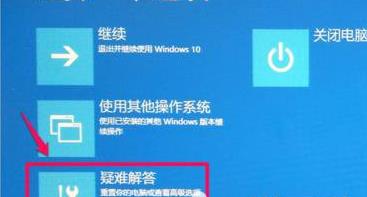
2、然后你就可以在高级选项的窗口中选择“回退到以前的版本”了。

3、接着点击“回退到以前版本”的按钮即可开始回退。
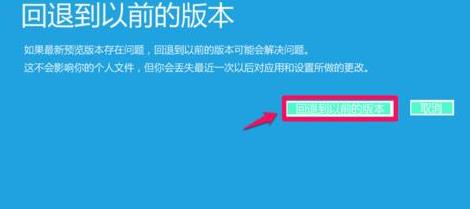
4、等待还原完成即可。

方法二:
如果你舍不得新的系统也可以试试这个方法。
1、首先用方法一中的方法进入高级选项界面,点击“启动设置”。
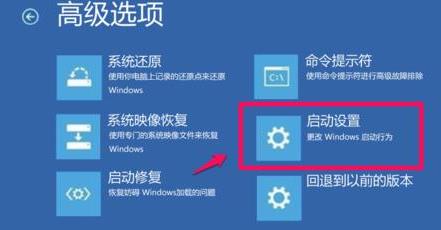
2、在打开的启动设置窗口中点击“重启”。

3、电脑重启以后,进入启动设置窗口,按下键盘上的数字“4”,即可进入“安全模式”。

4、在安全模式窗口,按下快捷键Win+R,输入代码msconfig,回车打开系统配置窗口。

5、在系统配置窗口,点击“诊断启动”,再点击“应用”,重启电脑即可解决进入系统。
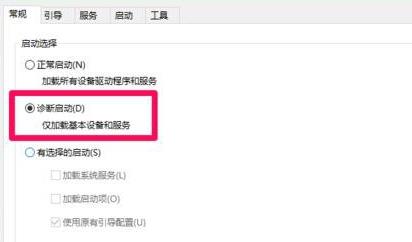
相关文章:windows11操作系统曝光 |win11系统常见问题汇总
以上就是windows11更新打不开电脑解决方法,安装的系统建议选择稳定的来使用,想知道更多相关教程还可以收藏系统家园。
- monterey12.1正式版无法检测更新详情0次
- zui13更新计划详细介绍0次
- 优麒麟u盘安装详细教程0次
- 优麒麟和银河麒麟区别详细介绍0次
- monterey屏幕镜像使用教程0次
- monterey关闭sip教程0次
- 优麒麟操作系统详细评测0次
- monterey支持多设备互动吗详情0次
- 优麒麟中文设置教程0次
- monterey和bigsur区别详细介绍0次
周
月












